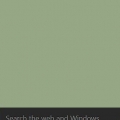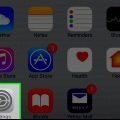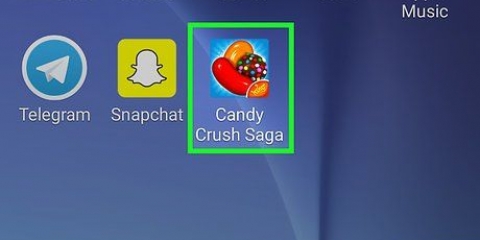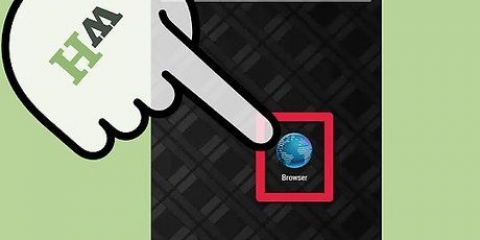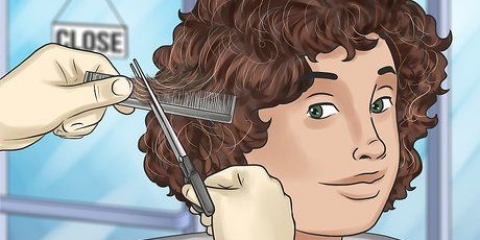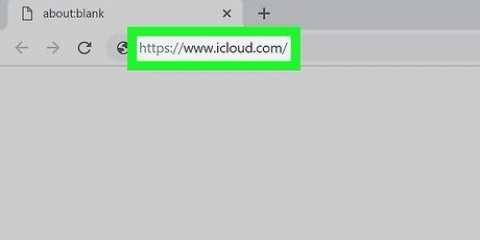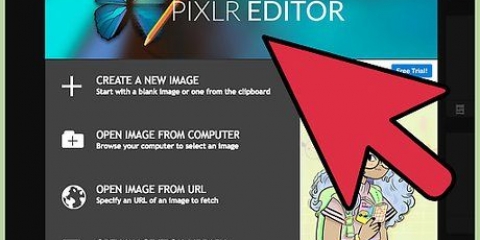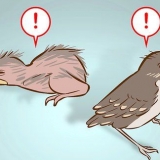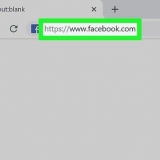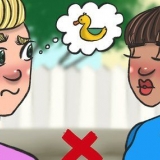`Vensters` — Houd Ctrl ingedrukt en druk op R. `Mac` - Houd ⌘ Command ingedrukt en druk op R. 
`Windows` — Druk op Ctrl+F5. Werk dit nie, hou dan die toets Ctrl ingedrukt en druk op die `Verversen`-piktogram. `Mac` — Druk op ⌘ Bevel+⇧ Skuif+R. In Safari kan jy ook die ⇧ Shift-toets druk in en op die `Verversen`-piktogram klik. 
Sluit die webbladsy af en maak weer oop. Sluit jou blaaier af, maak hom dan weer oop en gaan terug na die betrokke webbladsy. Dateer jou blaaier op. Skoon die kasgeheue van jou blaaier op. Leeg die DNS-kas van jou rekenaar. 








Vir Android moet jy eers op die `⋮`-piktogram in die regterbovenhoek van die skermtikken verskyn, en dan op die `Ververs`-piktogram boaan die verschenen vervolgkeuzemenu. 



Een pagina verversen
Inhoud
Hierdie wikiHow laat jy sien hoe jy `n bladsy in jou blaaier moet verversen. Deur die verversing van `n bladsywoord word voorsien van die mees onlangse inligting van hierdie bladsy. Deur te versen is daar ook moontlik foute van die webwerf herstel, soos foute wat jy kry as die bladsy nie volledig gelaai word nie.
Stappen
Metode 1 van 4: Ververs op `n rekenaar

1. Maak die pagina oop wat jy wil verversen. Gaan na die internetadres van die bladsy wat jy wil ververs, of klik op die tabblad van die betrokke bladsy.

2. Klik op die piktogram `Verversen`
. Dit is `n piktogram met `n sirkelvormige pyl. Het staat bovenaan die browserbalk in die linkerbovenhoek.
3. Gebruik `n sneltoets op jou toetsbord. By nagenoeg alle blaaiers sal die geopene pagina as die toets verander word F5 word ingedrukt. Op sommige Windows-rekenaars moet jy die toets Fn ingedrukt hou terwyl jy die F5-toets indruk. Jy kan nie die F5-toets vind nie en dit is altyd spesifieke besturingsstelselverwante sneltoetse wat jy kan gebruik:

4. Forceer het vernieuwen van die webbladsy. Die geforceerd vernieuwen van `n bladsy sorg dat die kasgeheue van die bladsy geleeg word sodat jy die mees onlangse weergawe van die bladsy kry wat jy kry, in teenstelling tot alle inligting wat jou blaaier in die verlede bewaar het.

5. Ondersoek waarom `n bladsy nie ververst is nie. As dit op die `Ververs`-piktogram deur middel van die sneltoets `Verversen` geklik word en dit geforceerde vernieuwen van die bladsy nie werk nie en kan dit kan wees dat jou blaaier beskryf is dat dit `n fout is. Die meeste blaaierprobleme kan oplos deur die volgende te doen: (als die eerste stap nie werk nie en die volgende stap nie):
Metode 2 van 4: Verversen van Chrome op je mobiel

1. Maak oop
Google Chrome. Tik op die Chrome-piktogram. Dit is `n rood, geel, groen en rood bolletje.
2. Ga na die pagina wat jy wil verversen. Net soos by rekenaarblaaiers sal dit net verversen word, maar effek het op die bladsy wat jy op daardie oomblik kan sien om gebuig te word.

3. Tik op⋮. Hierdie opsie staan in die regterbovenhoek van die skerm. As jy hierop tik verskyn, is `n vervolgkeuzemenu.

4. Tik op die `Verversen`-piktogram
. Dit staan bo aan die vervolgkeuzemenu. As jy dit doen sal die huidige bladsy verander word.
5. Ververs deur na beneden te veg. Deur die bladsy na onder om te veg totdat die `Ververs`-pijl verskyn die huidige bladsy is.
Metode 3 van 4: Verversen van Firefox op jou mobiel

1. Maak Firefox oop. Tik op die Firefox-piktogram. Dit lyk op `n oranje vos in `n blou agtergrond.

2. Ga na die pagina wat jy wil verversen. Net soos by rekenaarblaaiers sal dit net verversen word, maar effek het op die bladsy wat jy op daardie oomblik kan sien om gebuig te word.

3. Wacht so nodig totdat die pagina klaar is met gelaai. Die Firefox `Ververs`-piktogram sien jy alleen maar as die bladsy volledig is gelaai.

4. Tik op die `Ververs`
-piktogram. Dit staan onder aan die skerm. Deur dit te doen is die huidige bladsy. Metode 4 van 4: Verversen van Safari op je mobiel

1. Maak Safari oop. Tik op die Safari-piktogram. Dit is `n blou kompas op `n witte agtergrond.

2. Ga na die pagina wat jy wil verversen. Net soos by rekenaarblaaiers sal dit net verversen word, maar effek het op die bladsy wat jy op daardie oomblik kan sien om gebuig te word.

3. Wacht so nodig totdat die pagina klaar is met gelaai. Die Safari `Ververs`-piktogram sien jy alleen maar as die bladsy volledig is gelaai.

4. Tik op die `Ververs`
-piktogram. Dit staan in die regterbovenhoek van die skerm, in die adresbalk. Deur dit te doen is die huidige bladsy.Wenke
- Jy kan die kasgeheue van jou blaaier gebruik kan verskillende veelvoorkomende probleme met blaaiers oplos, waaronder dit nie kan versend word nie.
Waarschuwingen
- As jy `n bladsy ververst wat jy al ingevul het (byvoorbeeld vir die aanmaak van `n rekening), kan dit alles geskied.
Artikels oor die onderwerp "Een pagina verversen"
Оцените, пожалуйста статью
Gewilde